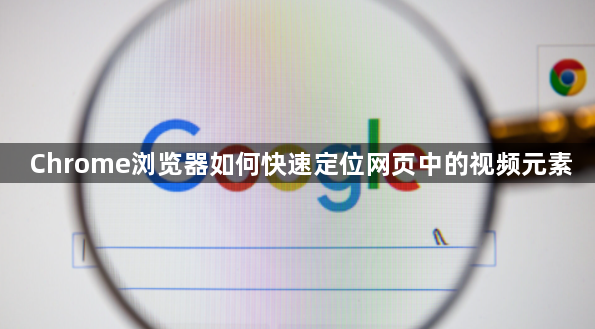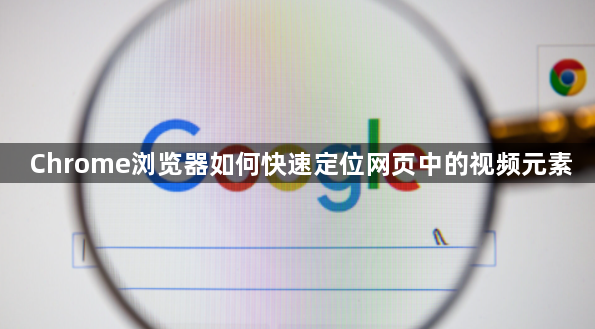
以下是Chrome浏览器如何快速定位网页中的视频元素的方法:
一、使用开发者工具
1. 打开开发者工具:在Chrome浏览器中,可以通过多种方式打开开发者工具。最常用的快捷键是`Ctrl+Shift+I`(Windows系统)或`Cmd+Option+I`(Mac系统)。也可以右键点击网页上的任意元素,选择“检查”来打开开发者工具,此时光标会变成一个瞄准镜的图标,将其移到视频元素上,开发者工具就会自动定位到该元素的HTML代码。
2. 在Elements面板查找:在开发者工具中,切换到“Elements”面板。这里显示了网页的HTML结构。你可以通过查看HTML标签来找到视频元素。通常,视频元素会以video标签的形式出现。如果视频是通过iframe嵌入的,可能需要在iframe的文档中查找视频元素。
3. 使用搜索功能:在“Elements”面板中,可以使用搜索框(快捷键`Ctrl+F`或`Cmd+F`)来搜索video标签,快速定位到视频元素在HTML代码中的位置。
二、利用浏览器插件
1. 安装视频元素查找插件:Chrome浏览器的应用商店中有专门用于查找网页中视频元素的插件。例如,一些插件可以在安装后,通过点击插件图标或使用快捷键,快速扫描网页并高亮显示视频元素。
2. 配置和使用插件:安装完成后,根据插件的说明进行配置。一般来说,插件会提供一些选项,如是否自动检测视频元素、检测的频率等。配置完成后,在访问网页时,插件会自动工作,帮助你快速找到视频元素。
三、查看网页源代码
1. 打开网页源代码:在Chrome浏览器中,可以通过快捷键`Ctrl+U`(Windows系统)或`Cmd+U`(Mac系统)来查看网页的源代码。这将打开一个新窗口,显示网页的HTML代码。
2. 搜索视频元素:在源代码窗口中,使用浏览器自带的搜索功能(通常是`Ctrl+F`或`Cmd+F`)来搜索video标签。找到video标签后,可以查看其属性和相关的代码,了解视频的来源、格式等信息。
四、观察网页加载过程
1. 开启网络监控:在开发者工具中,切换到“Network”面板(快捷键`Ctrl+Shift+N`或`Cmd+Option+N`),然后刷新网页。这样可以看到网页加载过程中所有的网络请求,包括视频文件的请求。
2. 筛选视频请求:在“Network”面板中,可以根据文件类型或URL来筛选出视频文件的请求。通常,视频文件的扩展名可能是`.mp4`、`.avi`、`.mkv`等。找到视频文件的请求后,可以查看其详细信息,如文件大小、加载时间等,同时也可以确定视频元素在网页中的位置。